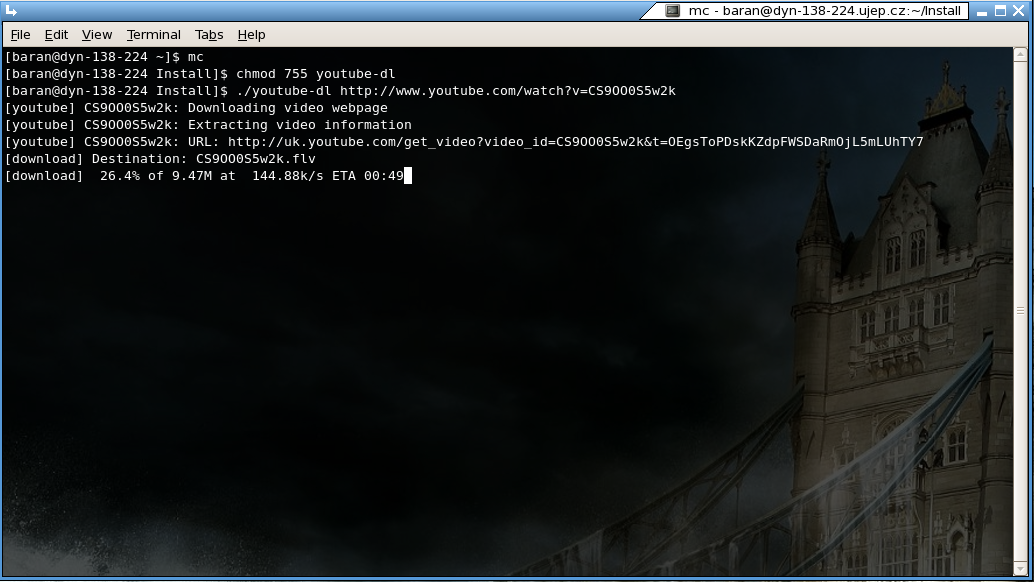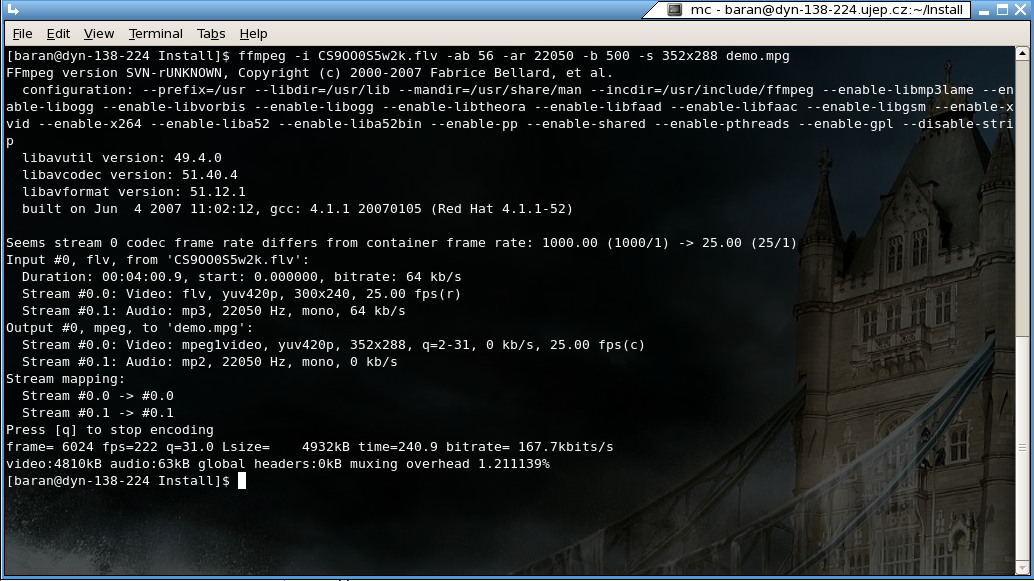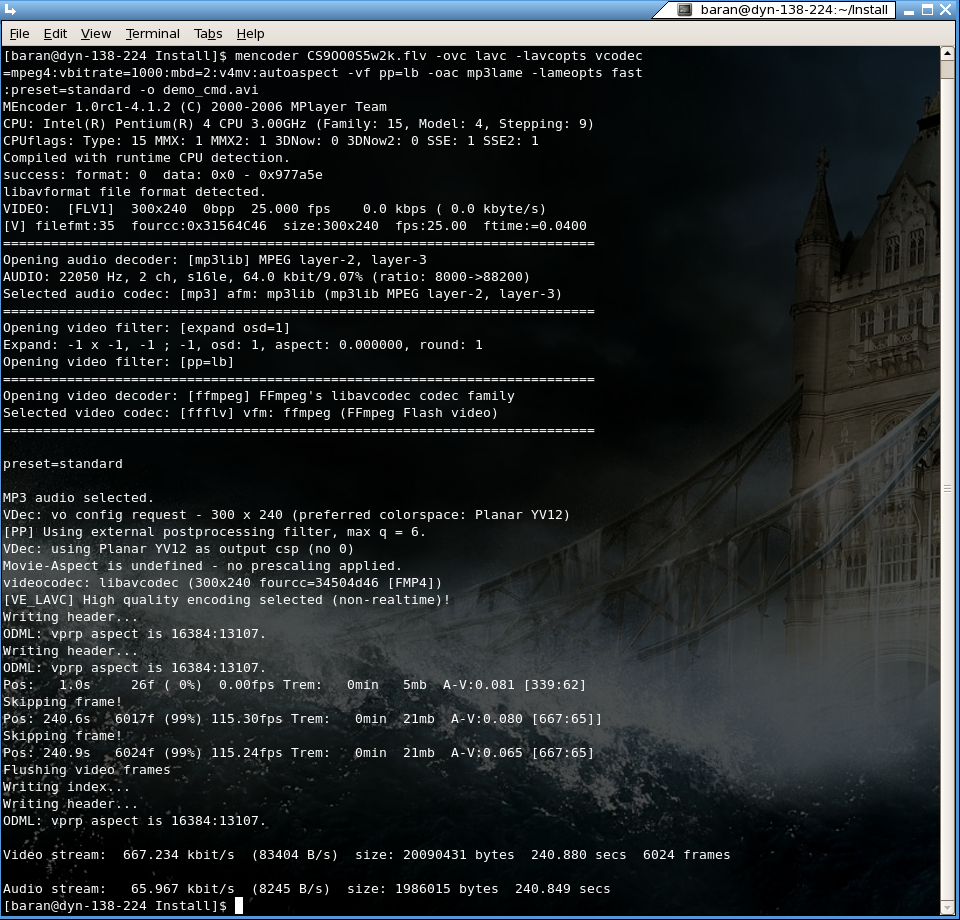Na Windows je mnoho způsobů. Nainstalujete si "Youtube Downloader" a k němu převodník "FLVtoAVI". Sice Youtube Downloader umí také převádět do AVI, ale kvalita se mi moc nelíbila.
Na Linuxu je to o něco složitější. Zkoušel jsem plugin do FireFoxu, ten mi však nechtěl fungovat. Nakonec jsem si našel jednoduchý skriptík "youtube-dl" napsaný v Pythonu. Proto pro jeho použití je třeba mít v počítači nainstalovaný Python Interpreta. Daný skriptík jsem si pak vložil někam, kam jsou nastaveny cesty (např.: /usr/bin) a nastavil jsem mu práva pro spuštění příkazem "chmod". A už jsem mohl testovat.
Nastavení práv skriptu youtube-dl:
Syntaxe: chmod 755 <skript>
Příklad: chmod 755 /usr/bin/youtube-dl
Stahování přes youtube-dl:
Syntaxe: youtube-dl <url>
Příklad: youtube-dl http://www.youtube.com/watch?v=vZGqyCT4WtY
Video se začne stahovat do místa, odkud je daný skript volaný. To znamená, že když jsem v adresáři "/home/baran/download" a zavolám daný skriptík, stahuje se mi video do adresáře "/home/baran/download". Video pak má stejný název jako na webu.
Převod FLV souborů.
Převod FLV souborů lze provést přes aplikace ffmpeg nebo MEncoder (instalaci těchto prográmků provedete stažením z jejich WWW stránek nebo přes repository vaší distribuce).
Převod: FLV >>> MPG
Převod FLV do MPG provedeme programem ffmpeg a to buď pomocí GUI rozhranní WinFF, které je free a open source, nebo přímo z příkazové řádky. Já zde uvedu způsob pro použití v příkazové řádce.
Syntaxe: ffmpeg -i <zdrojový FLV soubor> -ab <audio bitrate> -ar <samplerate> -b <video bitrate> -s <rozlišení> <cílový MPG soubor>
Příklad: ffmpeg -i youtube_video.flv -ab 56 -ar 22050 -b 500 -s 320x240 demo_video.mpg
Parametry ffmpeg:
-b bitrate :: nastavení bitrate pro video v kbit/s (defaultně je nastaveno 200 kb/s)
-ab bitrate :: nastavení bitrate pro audio v kbit/s (defaultně je nastaveno 64 kb/s)
-ar sample rate :: nastavení audio samplerate v Hz (defaultně je nastaveno 44100 Hz)
-s size :: velikost rozlišení. Formát je <šířka>x<výška> (defaultně je nastaveno 160x128)
Převod: FLV >>> AVI
Pro tento převod využijeme MEncoder. Jsou zde dvě možnosti:
1) převod do kodeku DivX
Syntaxe: mencoder <flv_soubor> -ovc lavc -lavcopts vcodec=mpeg4:vbitrate=1000:mbd=2:v4mv:autoaspect -vf pp=lb -oac mp3lame -lameopts fast:preset=standard -o<avi_soubor>
Příklad: mencoder CS9OO0S5w2k.flv -ovc lavc -lavcopts vcodec=mpeg4:vbitrate=1000:mbd=2:v4mv:autoaspect -vf pp=lb -oac mp3lame -lameopts fast:preset=standard -o demo_cmd.avi
2) převod do kodeku XviD
Syntaxe: mencoder <flv_soubor> -ovc xvid -xvidencopts bitrate=1000:autoaspect -vf pp=lb -oac mp3lame -lameopts fast:preset=standard -o<avi_soubor>
Příklad: mencoder CS9OO0S5w2k.flv -ovc xvid -xvidencopts bitrate=1000:autoaspect -vf pp=lb -oac mp3lame -lameopts fast:preset=standard -o demo_cmd.avi
Bitrate si v obou případech můžete změnit, jak potřebujete.
Do MP4 Evolve jsem musel použít variantu pro AVI ;-) Verzi pro MPG zde uvádím navíc.
Tento článek neřeší autorská práva videozáznamů ze serveru http://www.youtube.com.